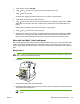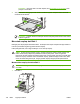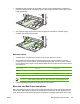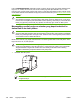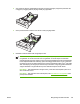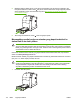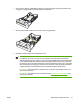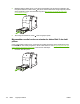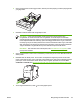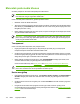HP Color LaserJet 4700 - User Guide
Mencetak pada media khusus
Gunakan petunjuk ini untuk mencetak pada jenis media khusus.
Perhatikan Media khusus seperti amplop, transparansi, kertas ukuran custom, atau media
berat lebih dari 120 g/m
2
digunakan dalam Baki 1.
Untuk mencetak pada media khusus, gunakan prosedur berikut:
1. Masukkan media ke dalam baki kertas.
2. Jika printer meminta jenis kertas, pilih jenis media yang benar untuk kertas yang dimasukkan dalam
baki. Misalnya, pilih GLOSSY jika memasukkan HP Color Laser Glossy Photo Paper [Kertas Foto
Mengkilap HP Color Laser].
3. Dalam aplikasi perangkat lunak atau driver printer, atur jenis media agar sesuai dengan jenis media
yang dimasukkan dalam baki kertas.
Perhatikan Untuk kualitas terbaik, periksa selalu jenis media yang dipilih pada panel kontrol
printer dan jenis media yang dipilih dalam aplikasi atau driver printer agar sesuai dengan jenis
media yang dimasukkan dalam baki.
Transparansi
Untuk mencetak pada transparansi, ikuti petunjuk berikut:
●
Pegang transparansi di bagian tepinya. Minyak dari jari-jari Anda yang menempel pada
transparansi dapat menimbulkan masalah kualitas cetak.
●
Gunakan hanya transparansi overhead yang dianjurkan untuk digunakan dalam printer ini. Hewlett-
Packard menganjurkan penggunaan HP Color Laser Transparancies. Produk HP dirancang untuk
saling bekerja sama agar memberikan hasil cetak terbaik.
●
Dalam aplikasi perangkat lunak atau driver, pilih TRANSPARENCY sebagai jenis media, atau
cetak dari salah satu baki yang dikonfigurasi untuk transparansi.
Untuk informasi lebih lanjut, lihat
Driver printer atau Driver printer untuk komputer Macintosh.
AWAS Transparansi yang tidak dirancang untuk pencetakan LaserJet mungkin meleleh dalam
printer atau di sekitar fuser dan menyebabkan kerusakan printer.
Kertas mengkilap
●
Pada aplikasi perangkat lunak atau driver, pilih GLOSSY, HEAVY GLOSSY, atau EXTRA HEAVY
GLOSSY sebagai jenis media atau cetak dari salah satu baki yang dikonfigurasi untuk kertas
tersebut.
●
Gunakan panel kontrol untuk mengatur jenis media ke GLOSSY untuk baki masukan yang akan
digunakan.
●
Pengaturan tersebut akan mempengaruhi semua tugas cetak, karena itu penting untuk
mengembalikan printer ke pengaturan awalnya bila tugas telah dicetak. Lihat
Mengkonfigurasi baki
masukan untuk informasi lebih lanjut.
114 Bab 4 Tugas pencetakan IDWW